- 投稿日:2024/10/04
- 更新日:2026/01/01

WordPressにログインできないときのチェックリストを作りました!
リベシティで特に多い原因と、その解決方法をまとめています。
ℹ️ ConoHa WING で WordPress を開設したケースを想定しています。
ℹ️ これ以外にも、ログインできないケースはさまざま考えられます。WordPressのログイン解決も承っていますので、よければご相談ください。
【チェック1】ドメインが wordpress.com の場合
 アドレスバーのドメインが「●●●.wordpress.com」になっていませんか?
アドレスバーのドメインが「●●●.wordpress.com」になっていませんか?
このサイトは、WordPress の開発元が提供する「WordPress.com」というウェブサービスです。あなたが ConoHa WING で開設した WordPress ではありません。
■原因
「WordPress ログイン」のキーワードでGoogle検索して、検索結果一位をクリックしたのが原因と思われます。
■解決方法
ConoHa WING にログインして、あなたのブログURLとログイン(管理画面)URLを確認しましょう。
参考:〈ConoHa WING ご利用ガイド〉WordPressのサイトURL・管理画面URLを確認する
【チェック2】wp-admin にアクセスするとトップページへ飛ばされる場合
 WordPress のログインURL ( https://●●●/wp-admin/ ) にアクセスすると、トップページ ( https://●●●/ ) に移動してしまいます。
WordPress のログインURL ( https://●●●/wp-admin/ ) にアクセスすると、トップページ ( https://●●●/ ) に移動してしまいます。
■原因
セキュリティプラグイン「SiteGuard WP」で、適切にログインURLを変更したためと思われます。
■解決方法
新しいログインURLからログインしましょう。URLの形式は、特に変更していなければ「https://(あなたのドメイン)/login_<5桁の数字>」です。
新しいログインURLがわからない場合は、メールボックス内を「SiteGuard」のキーワードで検索し、ログインURLの変更通知メールを探しましょう。
(💡メールは、迷惑メールフォルダ内も確認を!)
解決しない場合は、〈ConoHa WING ご利用ガイド〉を一読ください。
参考:〈ConoHa WING ご利用ガイド〉WordPress管理画面にアクセスできない
【チェック3】reCaptcha プラグインを有効化している場合
 プラグイン「Invisible reCaptcha」や「reCaptcha by BestWebSoft」でログインページを保護している場合、ログインできなくなることがあります。
プラグイン「Invisible reCaptcha」や「reCaptcha by BestWebSoft」でログインページを保護している場合、ログインできなくなることがあります。
■原因
reCaptcha や、そのプラグインの設定に誤りがあると、ログイン時の検証に失敗しエラーが出ます。
セキュリティプラグイン「SiteGuard WP」を有効化していると、reCaptcha が原因とわからない場合もあるため、注意が必要です。
■解決方法
下記ページを参考に、すべて、もしくは該当のプラグインを無効化し、ログインを試みましょう。
参考:「環境構築チャット 概要欄」→「よくある質問」→「ファイルマネージャーを使ってプラグインを停止する」
※プラグイン名と、それに対応するフォルダ名は以下のとおりです。
・Invisible reCaptcha(フォルダ名:invisible-recaptcha)
・reCaptcha by BestWebSoft(フォルダ名:google-captcha)
【チェック4】WordPressのユーザーパスワードが間違っている場合
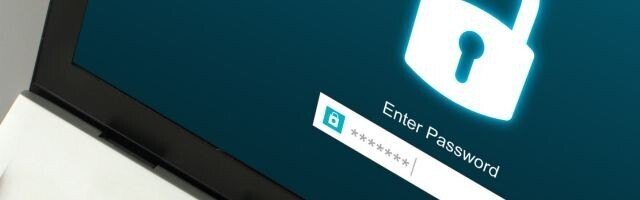 WordPressのパスワードを忘れた場合や、間違いが疑われる場合は、パスワードをリセット(初期化)すると解決することがあります。リセット方法は以下の2つです。
WordPressのパスワードを忘れた場合や、間違いが疑われる場合は、パスワードをリセット(初期化)すると解決することがあります。リセット方法は以下の2つです。
■解決方法1: WordPress のログインページからパスワードをリセットする
参考:「環境構築チャット 概要欄」→「よくある質問」→「ユーザー名やパスワードを忘れてしまい、管理画面にログインできない」
(💡メールは、迷惑メールフォルダ内も確認を!)
■解決方法2: ConoHa WING のコントロールパネルからパスワードをリセットする
参考:〈ConoHa WING ご利用ガイド〉WordPress管理者ユーザーのパスワードをリセットする
【チェック5】トップページが 403 エラー(Forbidden)の場合
 短時間にログイン試行をくり返すと、ブログが Forbiddenエラーになることがあります。
短時間にログイン試行をくり返すと、ブログが Forbiddenエラーになることがあります。
■原因
ConoHa の WordPressセキュリティ「ログイン制限」が原因と思われます。
■解決方法
ConoHa WING にログインして、ログイン制限を一時的に無効化しましょう。
参考:〈ConoHa WING ご利用ガイド〉WordPress管理画面が表示されない
【チェック6】WordPressアドレス/サイトアドレスを変更した場合
 管理画面の一般設定で「WordPressアドレス」「サイトアドレス」を変更しませんでしたか?
管理画面の一般設定で「WordPressアドレス」「サイトアドレス」を変更しませんでしたか?
■原因
「WordPressアドレス」「サイトアドレス」をうっかり変更してはいけません。ログインできなくなり、初心者の場合、元に戻すのが難しくなります。
■解決方法
以下2つの解決方法があります。
解決方法①:wp-config.phpを修正する方法(ファイルマネージャーを利用)
解決方法②:データベースを直接書き換える方法(phpMyAdminを利用)
各手順の詳細は、下記ブログ記事を一読ください。
⚠️ PHPファイルやデータベースの操作は、慣れないとハードルが高いです。さらに深刻な事態を招く恐れもあるため、操作に自信のない場合は、スキルマーケット等で代行設定をおすすめします。
参考:WordPressのURL設定を間違えて変更し、ログインできなくなったときの対処法(外部リンク)
まとめ:解決できないときは詳しい人に相談を
本記事では、WordPressにログインできないときのよくある原因と、その解決方法を6つお伝えしました。
これ以外にも、ログインできないケースはさまざま考えられます。このノウハウで解決できない場合はひとりで悩まず、詳しい人に相談しましょう。
💡ブログの初期設定ノウハウ 公開中!
 ブログの設定で迷子になってませんか?
ブログの設定で迷子になってませんか?
このシリーズノウハウひとつでOKです。ぜひご参考ください😉









